適用於移動設備和台式機的最佳離線和在線音頻剪輯器
在某些情況下,您希望縮短音頻或去除嘈雜的部分。在大多數情況下,聽到不必要或不重要的部分可能會很煩人。值得慶幸的是,有 音頻切割器 應用程序來幫助您解決此問題。其中一些程序還配備了高級功能,可幫助您增強音頻輸出。查看這些必備工具,並在本文的其餘部分了解有關它們的更多信息。
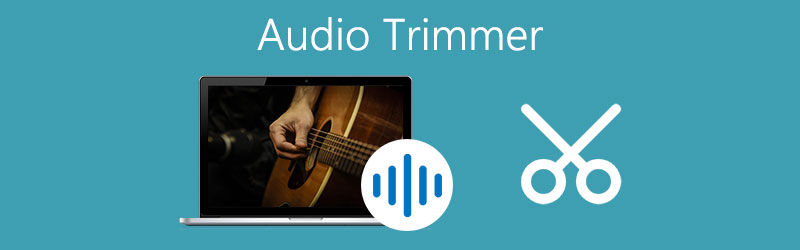
- 第 1 部分。 免費在線音頻修剪器
- 第 2 部分。 如何在 Mac 和 Windows 上剪切音頻
- 第 3 部分。 在 iOS/Android 設備上剪切音頻的移動應用程序
- 第 4 部分。 音頻修剪的常見問題解答
在寫作之前,我們如何測試帖子軟體:
免責聲明:我們網站上的所有內容均由我們編輯團隊的人員撰寫。在寫作之前,我們對這個主題進行了深入的研究。然後,我們需要1-2天的時間來選擇和測試工具。我們從設備和系統需求、功能、使用體驗等方面對軟體進行測試。
第 1 部分。 免費在線音頻修剪器
像大多數人一樣,您可能希望直接在線剪切 MP3 文件。這意味著您不會下載或安裝額外的程序來完成此任務。因此,無需進一步討論,在這裡我們將帶您了解最好的在線音頻剪輯器。
1. 音頻修剪器:在線音頻和 Mp3 切割器
Audio Trimmer: Online Audio & MP3 Cutter 是一個基於網絡的程序,用於從瀏覽器編輯音頻。儘管是一個在線工具,但由於其創新和令人印象深刻的功能,它可以與類似的程序競爭。通過使用此程序,您將能夠為軌道添加效果,如淡入淡出。它支持多種音頻格式,包括 MP3、WMA、WAV 等。
優點
- 有很多支持的音頻格式
- 最適合創建 iPhone 鈴聲
- 與移動設備兼容
缺點
- 只能上傳不超過 100MB 的文件
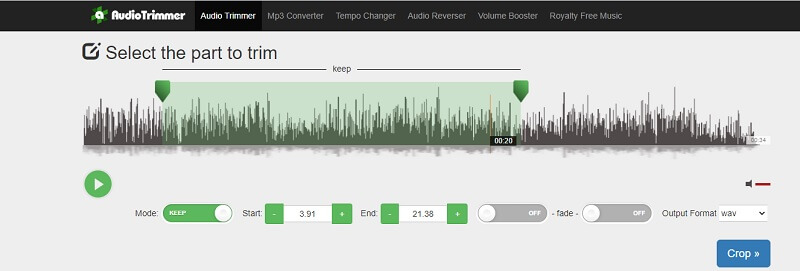
2. 123 應用程序:音頻切割器
123 Apps:Audio Cutter 是另一個提供便利的程序,因為它使用戶可以直接從瀏覽器完成工作。此外,它幾乎適用於所有平台,允許您從 Google Chrome、Microsoft Edge、Firefox 和其他網絡瀏覽器剪切音頻。本質上,123 Apps 的 Audio Cutter 擁有迄今為止最好和最簡單的界面,可以輕鬆快速地剪切不需要的音頻部分。
優點
- 從電影或視頻中翻錄音軌
- 多種音頻文件導入
- 添加淡入淡出音效
缺點
- 除原始格式外,僅限於一個導出文件
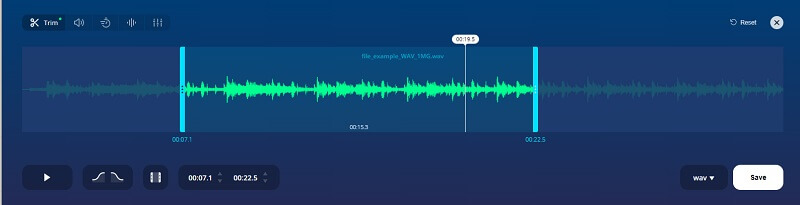
3.在線MP3切割器
如果上述解決方案還不夠,您應該考慮使用 Online MP3 Cutter 去除音頻文件中不需要的部分。同樣,該程序可讓您通過鍵入值準確地剪切文件。更重要的是,您可以根據需要更改格式。事實上,Online MP3 Cutter 對於那些需要剪切和更改音頻文件的音頻格式的人來說是一個實用的工具。
優點
- 通過鍵入以秒為單位手動確定開始/結束時間
- 無需註冊即可使用音頻剪輯器
- 將格式更改為多種音頻格式
缺點
- 處理修剪後的音頻時往往很慢
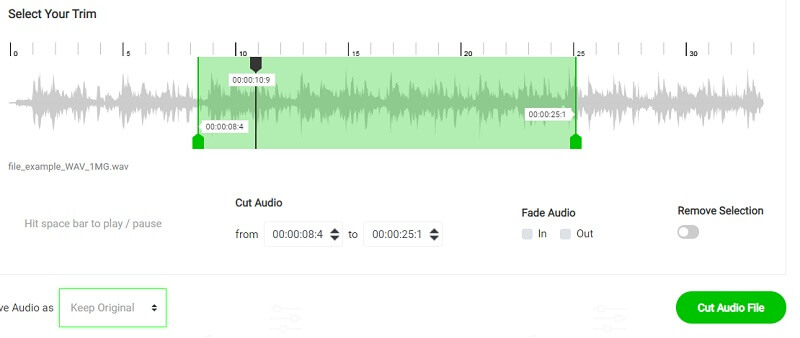
第 2 部分。 如何在 Mac 和 Windows 上剪切音頻
在線工具確實很方便。但是,它們的功能往往有限,並且依賴於互聯網連接。換句話說,除非您可以訪問互聯網,否則您將無法使用它們。下面是一些即使沒有連接到互聯網也可以運行的很好的替代方案。
1. Vidmore視頻轉換器
Vidmore視頻轉換 是一個強大的程序,具有許多出色的功能可以為用戶提供。這使您能夠將音頻文件拆分或剪切為多個片段或片段。除了修剪和分割音頻,您還可以調整一些配置以符合您的喜好。通過此工具,您將能夠根據需要修改音軌通道、調整音量以及音頻延遲。
最重要的是,用戶界面非常直觀,因此您可以立即識別功能按鈕並在幾秒鐘內完成音頻修剪任務。即使是非技術用戶也可以使用它,並立即潤色音頻文件。鑑於此工具包含視頻編輯功能,您還可以修剪、拆分、裁剪、調整視頻速度等等。現在要使用這個神奇的軟件修剪音頻,您可以查看下面給出的說明。
步驟 1. 安裝音頻修剪器軟件
首先,下載並安裝該程序。您可以從 免費下載 對應於您正在運行的操作系統的按鈕。之後運行該應用程序。
步驟 2. 上傳音樂片段
下一步是從本地驅動器導入音頻文件。您可以選擇在界面上拖放曲目加載文件或單擊 加 簽名並選擇您的目標音頻文件。

步驟 3. 修剪音頻
要使用此音頻修剪器拆分音頻,請單擊 切 看起來像剪刀的按鈕打開開始修剪音樂曲目。選擇要剪切的音頻部分。在時間線上,使用 播放頭 然後點擊 分裂 按鈕剪切某些部分。播放頭的右側是將保留的部分,而軌道的左側部分將被刪除。完成所有配置後,只需點擊 救 按鈕確認更改。
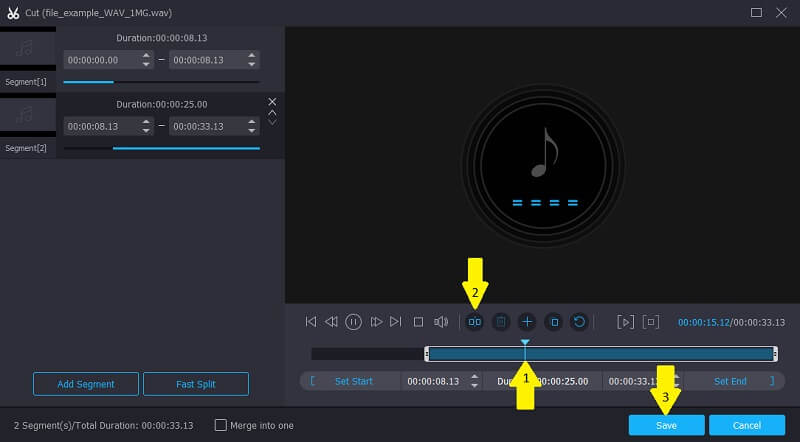
步驟 4. 保存音樂片段
您可以通過選擇相同的格式來保留原始音頻文件格式,也可以根據需要將其更改為其他音頻格式。只要去 個人資料 選項卡並選擇所需的格式。完成後,單擊 全部轉換 按鈕開始渲染文件。
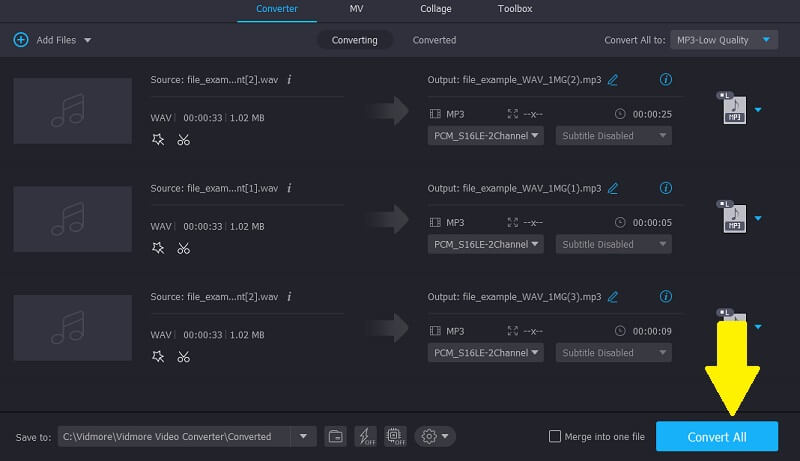
2. 大膽
大膽 是一款免費的開源應用程序,包含大量音樂編輯功能。它便於批量操作,允許您同時編輯多個音軌。它不僅允許您在 Mac 和 Windows PC 上進行編輯,還允許您在 Linux 操作系統上進行編輯。更重要的是,它允許您錄製音樂並合併多個 MP3 音頻文件以生成混合且無縫的歌曲。請參閱以下步驟進一步了解此 PC 音頻分配器。
步驟1。 首先,在您的計算機上安裝 Audacity 並啟動它。
第2步。 導入要修剪的音軌並通過單擊開始修剪音頻 選擇工具.
第三步 來自 編輯 菜單,選擇 剪輯邊界 其次是分裂。然後,按刪除鍵。
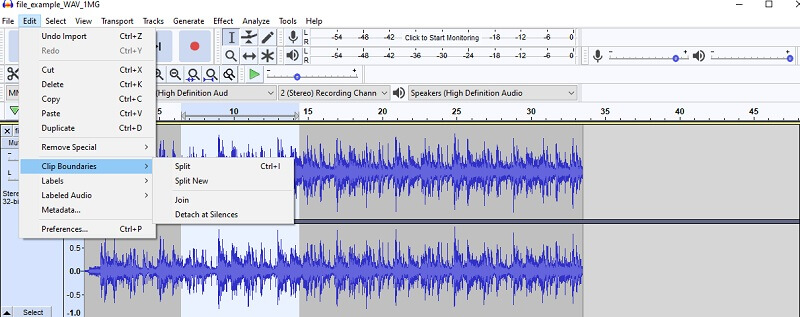
3.直播11
如果您正在尋找高級音頻修剪器,您可以選擇使用 Live 11。從另一個角度來看,這適用於創作專業音樂和聲音的音樂家。它包含用於創建實時音樂會的多功能選項,包括背景和弦和押韻。同時,用戶將能夠混合、同步曲目、錄製等等。通過執行以下步驟,了解 Live11 PC 音頻分配器的工作原理。
步驟1。 首先,在您的 PC 上安裝該應用程序並啟動它以查看該程序的工作界面。
第2步。 然後上傳音樂剪輯並對曲目應用必要的更改。
第三步 要拆分或修剪音樂剪輯,請移動 波形 在您想要的位置,然後按組合鍵 Ctrl 和 E. 然後音樂曲目應該分成兩個剪輯。
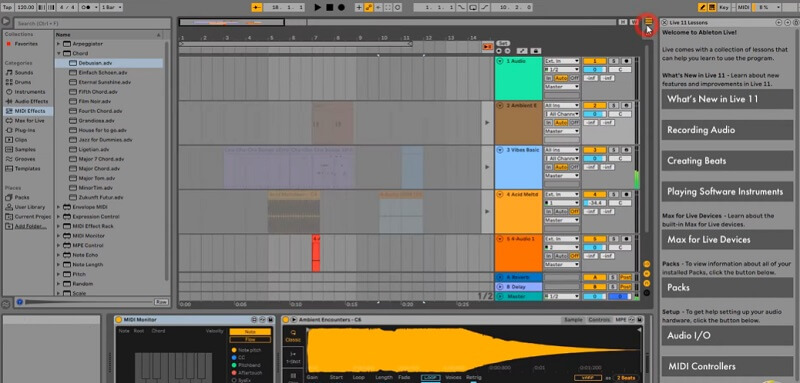
第 3 部分。 在 iOS/Android 設備上剪切音頻的移動應用程序
1. TwistedWave 音頻編輯器
在移動音頻修剪器方面,TwistedWave 音頻編輯器通常位居榜首,尤其是對於 iOS 用戶。您會很高興聽到該程序支持多種音頻格式,包括 WAV、AAC、ALAc、CAF 等。此外,它還帶有一個錄音選項,允許您從 Audiobus 等應用程序中捕獲音頻。
優點
- 允許從 iPod 庫上傳文件
- 提供對自定義淡入淡出的支持
- 支持多種導出格式
缺點
- 無法去除背景噪音
- 不提供免費試用
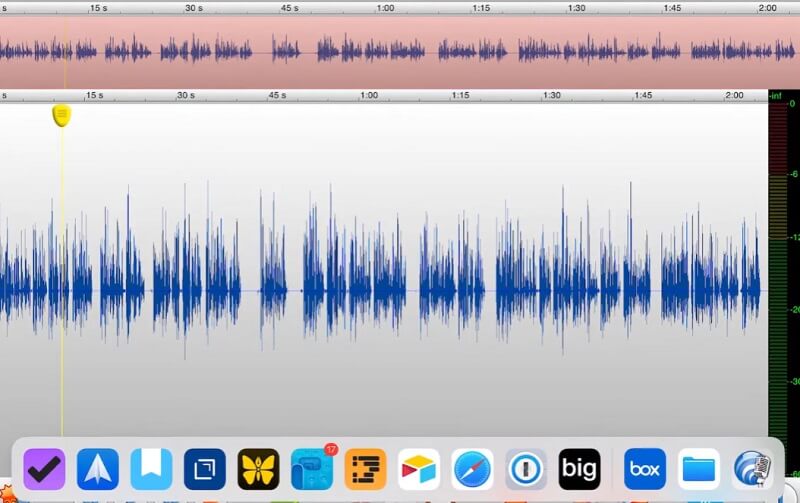
2. Voice PRO - HQ 音頻編輯器
這是另一個允許您進行多任務處理的程序,這意味著您可以做的不僅僅是音頻切割。它使您能夠修剪部分音頻剪輯並單獨保存它們。這也可用作音頻連接器,因為該應用程序配備了合併音頻功能。最重要的是,它的主要功能是去除音樂曲目中的人聲。因此,如果您想單獨播放背景音樂,這款音頻切割器非常適合您的需求。
優點
- 可以去除人聲和混響
- 通過調節音量來平衡音樂和人聲
- 加入任何格式的記錄
缺點
- 容易崩潰和無響應的界面
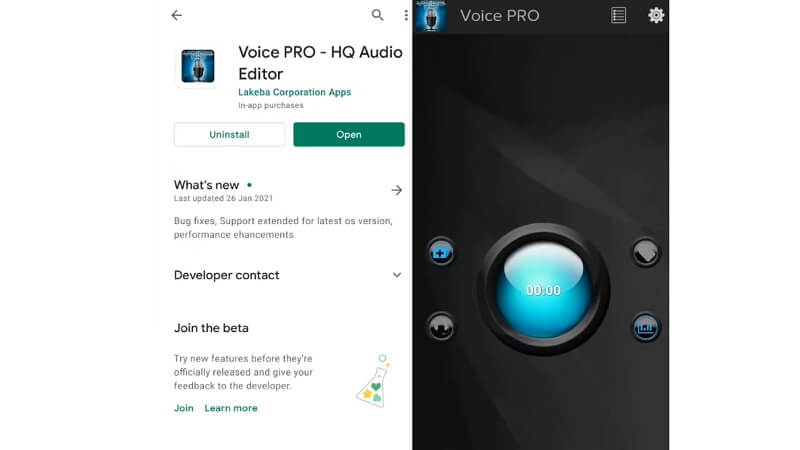
3. MP3 切割機
MP3 Cutter 也是一個方便的程序,可滿足您的音頻修剪需求。它具有多種功能,例如為音頻添加靜音以及淡入淡出。該程序不僅允許您從音頻中刪除特定部分,還可以使用向前和向後選擇來方便地剪切音頻。
優點
- 剪切片段的毫秒數
- 將文件導入和導出到 SD 卡
- 從編輯過的音頻製作鈴聲
缺點
- 屏幕上顯示討厭的廣告
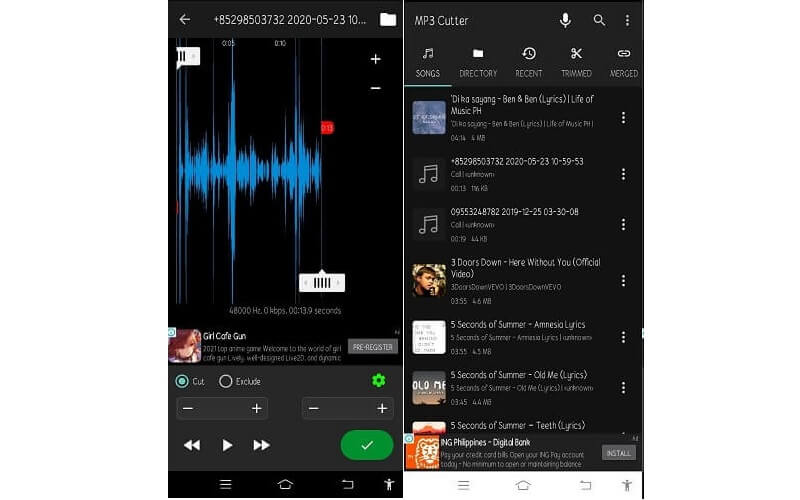
第 4 部分。 音頻修剪的常見問題解答
如何修剪和錄製音頻?
有一個應用程序可以讓您訪問這兩個功能。這個應用程序叫做 Wavepad。此應用程序的優點在於它具有適用於台式機、iPhone 和 Android 設備的版本。因此,您可以輕鬆地 在 Windows 上錄製音頻、Mac 和您的智能手機。
如何將音頻設置為手機鈴聲?
使用上述工具製作您自己的鈴聲後,您可以將它們傳輸到您的 iPhone 或 Android 設備。前往移動設備的電話鈴聲設置並選擇您編輯的剪輯,然後將其設置為鈴聲。
我可以通過修剪音頻來消除剪輯中的噪音嗎?
是的。為此,請播放剪輯並找到噪聲的基線。繼續播放音頻,直到到達音頻中沒有噪音的部分。突出顯示噪聲開始的基線和噪聲消失的部分,然後刪除這部分。
結論
現在,您可以使用上述所有方法去除音頻的嘈雜部分,以便更好地進行管理 音頻修剪器.所有這些工具都具有類似的切割音頻部分的目的,但還提供了一些額外的有用的音樂編輯功能供您欣賞。因此,強烈建議您仔細考慮每個應用程序,以辨別哪個最適合您的需求。


